blender 雕刻技巧及教程!
2021-06-21
32703
0
对于不规则或者相对比较复杂的模型,或者比较注意细节表现的模型,我们一般会使用雕刻的方式制作或者修该模型,我们一起来简单了解下blender的雕刻。

1.打开blender创建一个立方体。
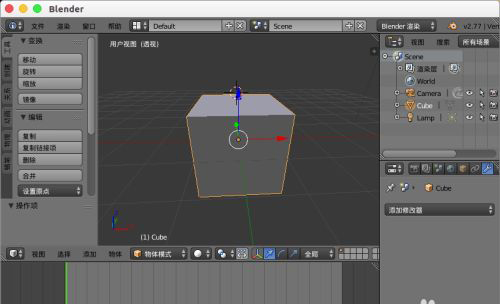
2.给立方体添加个“表面细分”修改器。
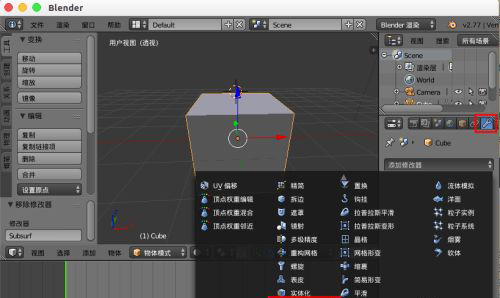
3.选择“简单型”,“视图”设置“5”,然后“应用”。

4.切换到“雕刻模式”。
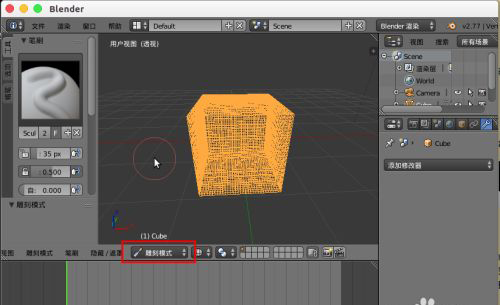
5.左上角可以设置“笔刷”,笔刷的大小可以“[” “]” 控制。
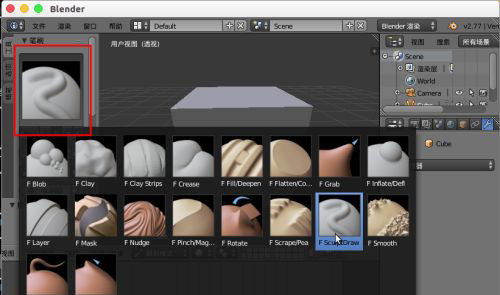
6.选择默认的笔刷,我们按住鼠标左键,在模型上滑动就可以得到左右对称的“凸起效果”。

7.如果我们按住“shift”键,然后按住鼠标滑动就会得到“平滑效果”。

8.按住“ctrl”按键,然后再滑动鼠标,就会得到“凹陷效果”。

9.如果不想设置对称的方式,可以在左边的“对称/锁定”中取消选择XYZ,灵活使用就可以雕刻出精美的模型。

blender雕刻关闭对称怎么做
1.首先我们选择要雕刻的模型进入雕刻模式,选择左边相应的工具进行雕刻的操作。
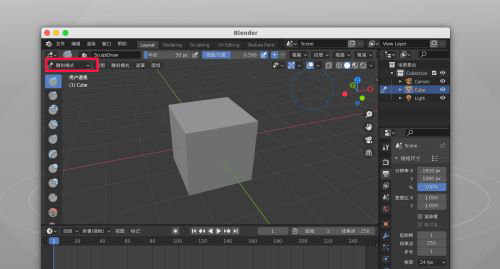
2.雕刻的时候我们发现雕刻物体的一边,另一边也会跟着对称修改,这样并不是我们需要的效果。
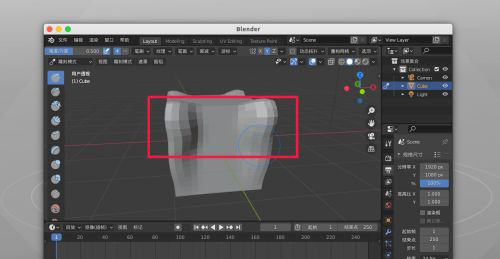
3.因为对称的原因不是一个,所以我们首先需要看看窗口顶部的 对称修改 是否开启了,我们需要全部取消选择。
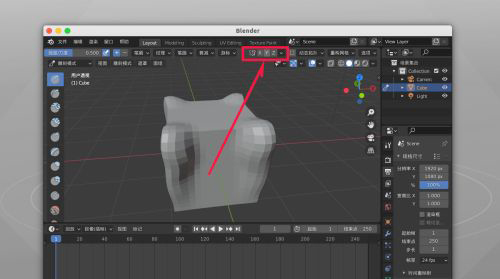
4.接着我们回到物体模式窗口,选中我们的模型,在右边找到 修改器 的属性选项卡。
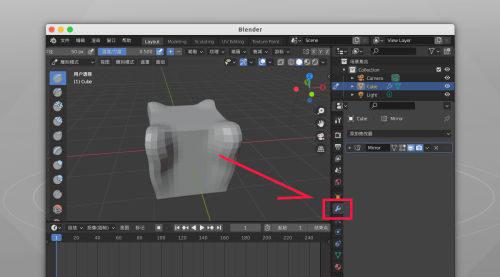
5.在里面我们会发现 镜像修改器,我们点击修改器的右上角的向下箭头,列表中选择 应用。
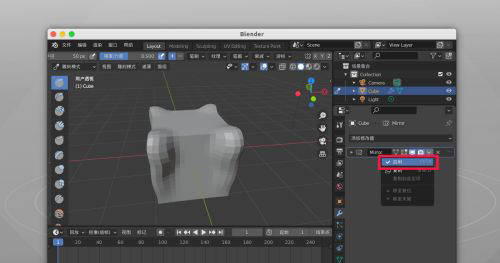
6.现在我们再次回到雕刻模式,发现进行雕刻的时候模型已经不会对称修改了,可以自由的雕刻需要的位置了。
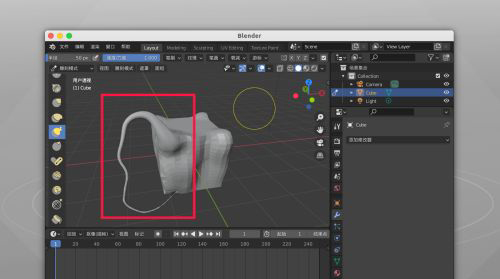
转载声明:本文来源于网络,不作任何商业用途。
免责声明:本文内部分内容来自网络,所涉绘画作品及文字版权与著作权归原作者,若有侵权或异议请联系我们处理。
收藏
全部评论

您还没登录
登录 / 注册

暂无留言,赶紧抢占沙发
热门资讯

学员采访丨时隔半年,模型班优秀学员再出佳作!...
27131人 阅读
2017-09-26

10个小技巧,教你如何快速有效地建模
24279人 阅读
2021-09-13

C4D干货:OC中渐变颜色如何实现?
23558人 阅读
2021-04-21

C4D工程卡死崩溃无响应两种解决方法!
20271人 阅读
2021-04-22

C4D展UV和UV贴图的编辑与使用教程分享!
18278人 阅读
2021-04-22

C4D中轴心与轴对齐的两种方法!
17121人 阅读
2021-04-21

3dmax渲染有噪点如何处理?
14333人 阅读
2021-03-30

如何使用Maya制作眼球?
14235人 阅读
2021-10-21

高精度次世代角色《黑暗骑士》的制作流程
13517人 阅读
2021-03-10

灯光渲染师未来发展是如何呢?
13398人 阅读
2021-05-07

王氏教育是国内专业的CG数字艺术设计线上线下学习平台,在王氏教育,有原画、插画、漫画、影视、3D模型等培训课程,也有学习资源下载、行业社区交流。CG数字艺术学习,来王氏教育。

IOS下载

安卓下载

小程序
版权声明
本网站所有产品设计、功能及展示形式,均已受版权或产权保护,任何公司及个人不得以任何方式复制部分或全部,违者将依法追究责任,特此声明。
热线电话
17688437870
咨询时间:9:00~21:00
公司地址
中国·广州
广州市海珠区晓港中马路130号之19
Copyright © 2008 -2020 CGWANG广州市王氏软件科技有限公司版权所有 电信与信息服务业务经营许可证:粤B2-20201042 广播电视节目制作经营许可证编号:(粤)字第04146号粤ICP备18074135号
绘学霸客户端(权限暂无,用于CG资源与教程交流分享)




